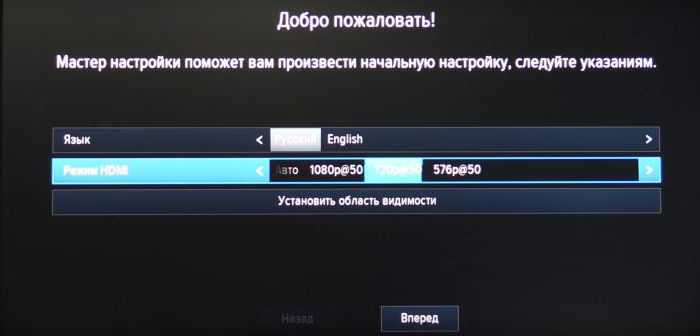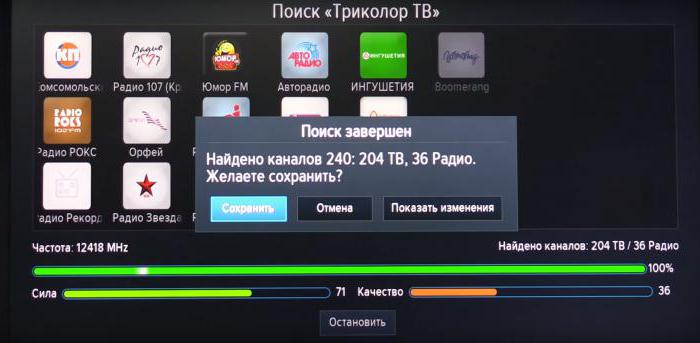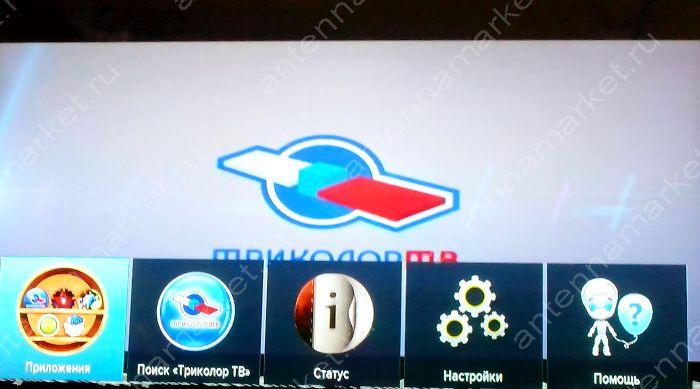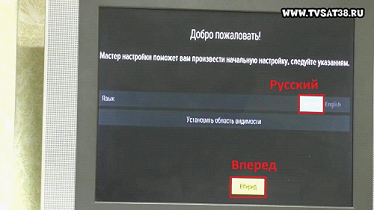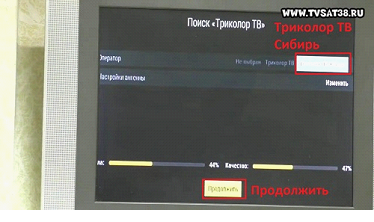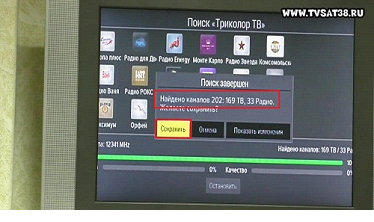Содержание
1 Общее описание
4
2 Перед началом эксплуатации
5
2.1 Правила техники безопасности
5
2.2 Комплект поставки
7
2.3 Передняя и боковая панели приемника
8
2.4 Задняя панель приемника
9
2.5 Пульт дистанционного управления
10
2.6 Подключение к телевизору
12
2.7 Включение/выключение приемника
12
3 Функции
13
3.1 Первоначальная настройка приемника
13
3.2 Управление при помощи выносного ИК-приемника
16
3.3 Переключение каналов
16
3.4 Регулировка уровня громкости
16
3.5 Отображение текущего времени
16
3.6 Списки каналов
17
3.7 Инфобаннер
18
3.8 Выбор звукового сопровождения
19
3.9 Вызов субтитров
20
3.10 Вызов телетекста
20
3.11 Экранная клавиатура
21
3.12 Заставка
21
3.13 Главное меню
21
3.14 Сообщение-подсказка
22
3.15 Обновление программного обеспечения приемника со спутника
22
3.16 Обновление программного обеспечения с помощью USB-носителя
23
3.17 Timeshift
23
4 Приложения
25
4.1 Антенны и спутники
25
4.2 В эфире!
26
4.3 Галерея
27
4.4 Записи
28
4.5 «Кинозалы «Триколор ТВ»
30
4.6 Личный кабинет
32
4.7 Мастер настройки
33
4.8 Музыка
34
4.9 Мультимедиа
35
4.10 Напоминания
36
4.11 Настройки
37
4.12 Поиск «Триколор ТВ»
41
4.13 Популярные каналы
42
4.14 Редактор каналов
43
4.15 Редактор меню
44
4.16 Ручной поиск
45
4.17 Сапер
46
4.18 Телегид
46
4.19 Ювелир
47
5 Устранение неисправностей
48
6 Технические характеристики
49
7 Электронная гарантия
51
3
1 Общее описание
Благодарим вас за приобретение цифрового спутникового приемника на базе программной
платформы Stingray TV.
Приемник изготовлен с соблюдением международных стандартов безопасности.
Пожалуйста, внимательно прочитайте правила техники безопасности до первого включения вашего
приемника.
!
ОБРАТИТЕ ВНИМАНИЕ!
Программная платформа Stingray TV постоянно совершенствуется, поэтому функциональность ва-
шего приемника может отличаться от описания, приведенного в данном руководстве пользователя.
Иллюстрации приводятся в качестве примера и могут не соответствовать изображению на экране.
4
2 Перед началом эксплуатации
2.1 Правила техники безопасности
1. ЭЛЕКТРОПИТАНИЕ
Электропитание приемника осуществляется от сети переменного тока с напряжением 220 В и частотой
50 Гц через адаптер электропитания из комплекта поставки. Убедитесь, что напряжение, указанное на
адаптере, соответствует напряжению вашей сети электропитания. Если вы не уверены, какой стандарт
электропитания в вашем доме, обратитесь в местную энергосбытовую компанию.
• Используйте адаптер электропитания, входящий в комплект поставки приемника. Запрещается
использовать блоки питания от других устройств.
• Адаптер электропитания должен быть сухим, без механических повреждений.
• Вставляйте и вынимайте адаптер электропитания из розетки только сухими руками, придерживая
корпус за пластиковые элементы. Не вынимайте адаптер электропитания из розетки за шнур элек-
тропитания — это может привести к повреждению кабеля, короткому замыканию в сети и пораже-
нию электрическим током.
• Во избежание плавления изоляции следите за тем, чтобы шнур электропитания не проходил вбли-
зи нагревательных приборов.
• Запрещается использовать адаптер электропитания, входящий в комплект поставки приемника,
для работы других устройств.
• Запрещается оставлять адаптер электропитания в сети без подключения к приемнику. Запрещает-
ся оставлять работающий приемник без присмотра.
• Запрещается вскрывать корпус приемника или адаптера электропитания во избежание пораже-
ния электрическим током.
• Рекомендуется обесточивать приемник (отключать адаптер от сети электропитания), если прием-
ник не эксплуатируется в течение длительного времени.
• Отключайте приемник от сети электропитания во время грозы.
2. ЖИДКОСТИ
Приемник не должен подвергаться воздействию любых жидкостей, в том числе брызг или капель, паров
агрессивных сред. Запрещается ставить на приемник предметы, наполненные жидкостями.
3. ЧИСТКА
Перед чисткой необходимо отключить приемник от сети электропитания. Производите чистку корпуса
приемника мягкой влажной тканью, не используйте растворители. Рекомендуется не реже одного раза
в год удалять пыль из корпуса приемника через вентиляционные отверстия (без вскрытия корпуса) с
помощью пылесоса малой мощности.
4. ВЕНТИЛЯЦИЯ
Вентиляционные отверстия на верхней части приемника должны быть открыты для обеспечения сво-
бодной циркуляции воздуха. Не размещайте приемник на мягких поверхностях: коврах, диванах, кро-
ватях и т. п.
Не ставьте другие электронные приборы на приемник. При размещении приемника на книжных полках,
в нишах и т. п. убедитесь, что обеспечивается достаточная вентиляция приемника. Расстояние между бо-
ковыми стенками, верхней частью приемника и стенками ниши, в которую установлен приемник, долж-
но быть не менее 10 сантиметров.
5
2 Перед началом эксплуатации
5. ПОДКЛЮЧЕНИЕ ВНЕШНИХ УСТРОЙСТВ
Перед любыми операциями, связанными с подключением внешних устройств, отключайте приемник от
сети электропитания.
Подробные инструкции по подключениям вы можете прочитать в пользовательской документации к
вашему приемнику:
• по установке и подключению к приемнику спутниковой антенны — в «Справочнике абонента
«Триколор ТВ»;
• по подключениям к приемнику внешних устройств — в «Универсальном руководстве по подклю-
чениям абонентских приемников GENERAL SATELLITE».
6. РАЗМЕЩЕНИЕ
Приемник должен располагаться в месте, недоступном для попадания прямых солнечных лучей.
Установите приемник таким образом, чтобы обеспечить его устойчивое положение. Падение приемника
может привести к травме или повреждению устройства.
7. ПОСТОРОННИЕ ПРЕДМЕТЫ
Не помещайте посторонние предметы в отверстия корпуса приемника, это может вызвать повреждение
отдельных его частей, короткое замыкание или поражение электрическим током.
8. ИСПОЛЬЗОВАНИЕ ИНТЕРФЕЙСНЫХ РАЗЪЕМОВ
• Запрещается использовать разъемы приемника в целях, не соответствующих их назначению со-
гласно настоящему руководству.
• Запрещается использовать разъемы приемника для зарядки аккумуляторов, а также в качестве
источников напряжения для электропитания устройств, за исключением случаев, предусмотрен-
ных «Универсальным руководством по подключениям абонентских приемников GENERAL
SATELLITE» из комплекта пользовательской документации и настоящим руководством пользова-
теля.
• Перед подключением или отключением внешних устройств убедитесь, что питание приемника от-
ключено. Данное правило не распространяется на подключение USB-устройств.
• Не рекомендуется вставлять и вынимать смарт-карту из слота работающего приемника. Это может
привести к сбою в работе приемника.
9. ЭКСПЛУАТАЦИЯ В ПОМЕЩЕНИЯХ
Приемник подлежит эксплуатации в помещениях с температурой воздуха от +5 ºC до +40 ºC при относи-
тельной влажности воздуха не более 80%.
Запрещается эксплуатировать приемник в помещениях с парами агрессивных сред или в помещениях с
высоким уровнем влажности.
10. ЭКСПЛУАТАЦИЯ НЕИСПРАВНОГО ПРИЕМНИКА
Не эксплуатируйте неисправный приемник, это может быть опасно. В случае неисправности обратитесь
в ближайший сервисный центр. Действуйте в соответствии с рекомендациями специалистов.
Адреса ближайших авторизованных сервисных центров можно узнать на сайте www.gs.ru.
6
2 Перед началом эксплуатации
11. ЭКСПЛУАТАЦИЯ ПО ИСТЕЧЕНИИ СРОКА СЛУЖБЫ
По истечении установленного срока службы (см. раздел 6 «Технические характеристики») исправный
приемник пригоден для дальнейшего использования по прямому назначению.
!
ОБРАТИТЕ ВНИМАНИЕ!
Данные гарантии распространяются на приемники, эксплуатация которых осуществляется с соблю-
дением условий настоящего руководства пользователя и с использованием оригинального про-
граммного обеспечения приемника.
12. УТИЛИЗАЦИЯ
Приемник подлежит утилизации в соответствии с нормативными документами Российской Федерации
по утилизации бытовой техники и электронного оборудования.
За более подробной информацией о порядке утилизации отслужившего электронного оборудования
обратитесь в ваш муниципальный орган власти.
2.2 Комплект поставки
Цифровой спутниковый приемник GS B210
Цифровой спутниковый приемник GS B211
7
2 Перед началом эксплуатации
Цифровой спутниковый приемник GS B212
1. Цифровой спутниковый приемник — 1 шт.
2. Пульт дистанционного управления (пульт ДУ) — 1 шт.
3. Адаптер электропитания — 1 шт.
4. Комплект пользовательской документации — 1 шт.
!
ОБРАТИТЕ ВНИМАНИЕ!
Производитель оставляет за собой право вносить изменения в комплект поставки без предвари-
тельного уведомления.
2.3 Передняя и боковая панели приемника
Цифровой спутниковый приемник GS B210
Цифровой спутниковый приемник GS B211
8
2 Перед началом эксплуатации
Цифровой спутниковый приемник GS B212
1. КНОПКА «ВКЛ./ВЫКЛ.»
Кнопка переключения между рабочим режимом приемника и режимом ожидания. В рабочем режиме
горит зеленая подсветка кнопки, в режиме ожидания — красная.
2. СЛОТ ДЛЯ СМАРТ-КАРТЫ
Предназначен для установки смарт-карты условного доступа. Контактная площадка (золотистая)
смарт-карты должна быть обращена вниз, а направление стрелки рядом с ней должно совпадать с на-
правлением установки карты в слот.
2.4 Задняя панель приемника
1. РАЗЪЕМ «LNB»
Разъем для подключения кабеля от конвертера спутниковой антенны.
2. РАЗЪЕМ «USB»
Разъем для подключения USB-носителя.
3. РАЗЪЕМ «HDMI»
Разъем для подключения приемника к телевизору с помощью HDMI-кабеля.
4. РАЗЪЕМ «CVBS, L, R»
Разъем для подключения приемника к телевизору с помощью RCA3-кабеля.
5. РАЗЪЕМ «IR»
Разъем для подключения выносного инфракрасного приемника (ИК-приемника) сигналов с пульта дис-
танционного управления (пульта ДУ).
6. РАЗЪЕМ «12V 2A»
Разъем для подключения адаптера электропитания приемника из комплекта поставки.
!
ОБРАТИТЕ ВНИМАНИЕ!
Выносной ИК-приемник и HDMI-кабель в комплект поставки не входят.
9
2 Перед началом эксплуатации
2.5 Пульт дистанционного управления
1. КНОПКА «ВКЛ./ВЫКЛ.»
Переключение между режимом ожидания и рабо-
чим режимом приемника. Дублируется кнопкой
«ВКЛ./ВЫКЛ.» на передней панели.
2. КНОПКА «Больше ТВ»
Вызов приложения
«В эфире!»
(см. раздел
4.2 «В эфире!»).
3. КНОПКА «ТВ-ПОЧТА»
Переход в раздел «ТВ-Почта» приложения «Лич-
ный кабинет» (см. раздел 4.6 «Личный кабинет»).
4. КНОПКА «Радио»
Переключение между списками каналов «ТВ» и «Ра-
дио».
5. КНОПКИ КУРСОРА
В режиме просмотра/прослушивания каналов
кнопки
переключают на канал вперед/назад
по списку. Кнопки
регулируют уровень гром-
кости.
При работе с приложениями и другими элементами
интерфейса кнопки
,
используются
для навигации.
6. КНОПКА «OK»
Подтверждение выбора. В режиме просмотра/про-
слушивания каналов вызывает список каналов.
7. КНОПКА «ВЫХОД»
Выход из главного меню, пошаговое закрытие при-
ложений и прерывание (отмена) текущих операций.
8. КНОПКА «FAV» (синяя)
Вызов приложения
«В эфире!»
(см. раздел
4.2 «В
эфире!»). Может иметь дополнительные
функции при работе с приложениями.
9. КНОПКА «Субтитры и телетекст» (желтая)
Вызов диалоговых меню для настройки субтитров и
телетекста. Может иметь дополнительные функции
при работе с приложениями.
10
2 Перед началом эксплуатации
10. КНОПКА «VOL+»
Увеличение уровня громкости.
11. КНОПКА «СТОП»
Остановка воспроизведения медиафайлов в приложениях «Мультимедиа» (см. раздел 4.9 «Мультиме-
диа»), «Музыка» (см. раздел 4.8 «Музыка»). Остановка записи (см. раздел 4.4 «Записи»).
12. БЛОК ЦИФРОВЫХ КНОПОК
Вызов каналов по номеру и ввод числовых данных.
13. КНОПКА «REC»
Управление функциями записи (см. раздел 4.4 «Записи»).
14. КНОПКА «PLAY/PAUSE»
Временная остановка медиафайлов с последующим возвратом к воспроизведению в приложениях
«Мультимедиа» (см. раздел 4.9 «Мультимедиа»), «Музыка» (см. раздел 4.8 «Музыка»). Управление
функциями записи (см. раздел 4.4 «Записи») и Timeshift (см. раздел 3.17 «Timeshift»).
15. КНОПКА «VOL-»
Уменьшение уровня громкости.
16. КНОПКА «ЗВУК» (зеленая)
Вызов списка звуковых дорожек. Может иметь дополнительные функции при работе с приложениями.
17. КНОПКА «ИНФО» (красная)
Вызов инфобаннера (см. раздел 3.7 «Инфобаннер»). Может иметь дополнительные функции при работе
с приложениями.
18. КНОПКА «Меню»
Вызов главного меню (см. раздел 3.13 «Главное меню»).
19. КНОПКА «НАЗАД»
Возврат на предыдущий канал в режиме просмотра/прослушивания каналов.
Закрытие полноэкранного приложения.
20. КНОПКА «MUTE»
Отключение звука.
21. КНОПКА «Телегид»
Вызов приложения «Телегид» — электронной программы передач (см. раздел 4.18 «Телегид»).
22. КНОПКА «Кино»
Вызов приложения «Кинозалы «Триколор ТВ» (см. раздел 4.5 «Кинозалы «Триколор ТВ»).
23. КНОПКА «ВРЕМЯ»
Отображение текущего времени. Кратковременное отображение дня недели и даты.
24. КНОПКА «Триколор ТВ»
Переход в раздел «Статус» приложения «Личный кабинет» (см. раздел 4.6 «Личный кабинет»).
11
2 Перед началом эксплуатации
2.6 Подключение к телевизору
Подключение приемника к телевизору необходимо выполнять в соответствии с инструкциями по под-
ключениям, приведенными в буклете «Универсальное руководство по подключению абонентских
приемников GENERAL SATELLITE» из комплекта пользовательской документации с соблюдением необ-
ходимых мер безопасности, изложенных в настоящем руководстве пользователя (см. раздел 2.1 «Пра-
вила техники безопасности»).
!
ОБРАТИТЕ ВНИМАНИЕ!
1. Корректное воспроизведение изображения при подключении приемника к телевизору с помо-
щью HDMI-кабеля возможно, если ваш телевизор поддерживает разрешение 1920 ×1080. Настройку
параметров видеовыхода HDMI можно выполнить в приложении «Настройки» (см. 4.11.2 «Видео»).
2. При использовании выносного ИК-приемника (в комплект поставки не входит) подключите
ИК-приемник к разъему «IR» на задней панели приемника, а принимающую часть выносного ИК-при-
емника установите в удобное для направления пульта ДУ место.
2.7 Включение/выключение приемника
Включайте приемник только после подключения всех необходимых внешних устройств!
Соблюдайте требования техники безопасности!
ВКЛЮЧЕНИЕ ПРИЕМНИКА
1. Вставьте смарт-карту до упора в слот. Контактная площадка (золотистая) смарт-карты должна быть
обращена вниз, а направление стрелки рядом с ней должно совпадать с направлением установки
карты в слот.
!
ОБРАТИТЕ ВНИМАНИЕ!
Для приемника B212 используются смарт-карты определенного типа.
2. Подключите адаптер электропитания к разъему «12V 2A» на задней панели приемника.
3. Подключите адаптер электропитания к электросети.
!
ОБРАТИТЕ ВНИМАНИЕ!
1. В процессе загрузки программного обеспечения загорится подсветка кнопки «ВКЛ./ВЫКЛ.».
2. При первом включении по окончании загрузки программного обеспечения приемник, как прави-
ло, включается автоматически в рабочий режим. Если после загрузки приемник находится в режиме
ожидания, выполните указания пункта 4.
4. Для перевода приемника в рабочий режим нажмите кнопку
на пульте ДУ или кнопку «ВКЛ./
ВЫКЛ.» на передней панели приемника.
ВЫКЛЮЧЕНИЕ ПРИЕМНИКА
Выключение приемника производится в следующем порядке:
1. Нажмите кнопку
на пульте ДУ или кнопку «ВКЛ./ВЫКЛ.» на передней панели приемника (при-
емник из рабочего режима перейдет в режим ожидания).
2. Отключите адаптер электропитания от сети.
3. Можно (при необходимости) отключить адаптер электропитания от приемника.
12
3 Функции
Надлежащее функционирование приемника гарантируется только при использовании оригинального
программного обеспечения.
3.1 Первоначальная настройка приемника
При первом включении приемника запускается приложение «Мастер настройки», позволяющее за не-
сколько шагов произвести необходимые для работы приемника настройки и выполнить поиск каналов.
Большинство установок по умолчанию оптимизировано под стандартную работу приемника.
!
ОБРАТИТЕ ВНИМАНИЕ!
«Мастер настройки» также запускается после сброса приемника к заводским установкам (см. раз-
дел 4.11.9 «Настройки», «О приемнике»).
Для выполнения настроек используйте пульт ДУ: выбор параметра осуществляется кнопками
,
выбор одного из значений параметра, изменение положения переключателей — кнопками
Процесс настройки может быть прерван на любом этапе путем нажатия кнопки «ВЫХОД» на пульте ДУ,
при этом на экране отобразится надпись о том, что каналы не найдены. Для поиска каналов используйте
приложение «Поиск «Триколор ТВ» (см. раздел 4.12 «Поиск «Триколор ТВ»).
ШАГ 1
На первом шаге «Мастера настройки» при необ-
ходимости осуществляется выбор языка интер-
фейса, устанавливается разрешение видео (при
подключении приемника к телевизору с помощью
HDMI-кабеля), а также настраивается область ви-
димости.
Язык
Выбор языка интерфейса.
Дальнейшие шаги «Мастера настройки» будут отображаться на выбранном языке.
HDMI
Выбор одного из значений параметра HDMI. Для подтверждения выбора нажмите кнопку «ОК» на пуль-
те ДУ. Для сохранения значения параметра в появившемся диалоговом меню выберите «Принять» и
подтвердите выбор нажатием кнопки «ОK» пульта ДУ, в противном случае по истечении 15 секунд диа-
логовое меню закроется, выбор значения будет отменен.
Установить область видимости
Настройка области отображения пользователь-
ского интерфейса приемника под определенную
модель телевизора. Выберите экранную кнопку
«Установить область видимости» и нажмите
кнопку «ОК» пульта ДУ. Для установки необходи-
мых размеров области видимости используйте
кнопоки
,
пульта ДУ, а также кнопку
«ОK» пульта ДУ для навигации по настраиваемой
области.
13
3 Функции
Для выхода с сохранением результата нажмите кнопку «ВЫХОД» пульта ДУ.
Для перехода к следующему шагу «Мастера настройки» выберите экранную кнопку «Вперед» и нажми-
те кнопку «OK» пульта ДУ.
ШАГ 2
На данном шаге «Мастера настройки» выполня-
ется установка текущих даты и времени.
Автоматически
При нахождении переключателя «Автоматиче-
ски» в положении «ON» для установки системно-
го времени и даты будут использоваться данные ,
передаваемые оператором вещания (режим уста-
новлен по умолчанию).
Для установки времени и даты вручную при помо-
щи кнопок
или «OK» пульта ДУ переведите переключатель в положение «OFF», выберите экран-
ную кнопку «Изменить» и нажмите кнопку «OK» пульта ДУ. В открывшемся окне «Время, Дата» при по-
мощи цифровых кнопок 0 — 9 пульта ДУ или кнопок курсора установите время и дату. Для сохранения
данных нажмите кнопку «OK» на пульте ДУ, для выхода без сохранения — кнопку «ВЫХОД» пульта ДУ.
Часовой пояс авто
Данный параметр отображает разницу во времени часового пояса вашего региона и всемирного коор-
динированного времени UTC.
При нахождении переключателя в положении «ON» часовой пояс определяется автоматически, при ус-
ловии вещания соответствующих данных оператором. Если информация о часовом поясе оператором
не передается, будет использовано последнее введенное значение (по умолчанию +3). При нахождении
переключателя в положении «OFF» данные о часовом поясе можно установить вручную.
Для возврата к предыдущему шагу приложения «Мастер настройки» выберите экранную кнопку «На-
зад» и нажмите кнопку «OK» пульта ДУ, для перехода к следующему шагу выберите экранную кнопку
«Поиск» и нажмите кнопку «OK» пульта ДУ.
ШАГ 3
На этом и последующих шагах «Мастера настрой-
ки» выполняются настройки, необходимые для
автоматического поиска каналов.
Оператор
Выберите один из предлагаемых вариантов опе-
ратора вещания в зависимости от вашего региона.
Для выбранного варианта в нижней части экрана
отображаются шкалы силы и качества принимае-
мого сигнала.
Настройки антенны
Для поиска каналов оператора «Триколор ТВ» рекомендуется оставить настройки спутниковой антенны
без изменений.
14
3 Функции
Для перехода к следующему шагу выберите экранную кнопку «Продолжить» и нажмите кнопку «ОК»
пульта ДУ.
ШАГ 4
Выбор региона
Выберите один из предлагаемых регионов в зави-
симости от вашего местоположения.
При выборе региона «Основной» будут найдены
каналы, вещаемые для всей зоны охвата операто-
ра. При выборе другого региона будут найдены
каналы основного региона и дополнительные ка-
налы, вещаемые для выбранного региона.
Для перехода к следующему шагу нажмите кнопку
«ОK» пульта ДУ.
ШАГ 5
На данном этапе осуществляется автоматический
поиск каналов в соответствии с выбранными опе-
ратором и регионом.
Во время поиска на экране отображаются шкала
прогресса, шкалы силы и качества принимаемого
сигнала, список найденных на текущий момент ка-
налов.
По окончании поиска каналов на экране появится
сообщение о завершении поиска и его результа-
тах.
Для сохранения найденных каналов выберите экранную кнопку «Сохранить» и нажмите кнопку «ОК»
пульта ДУ. Найденные каналы будут сохранены в память приемника; приемник перейдет в режим про-
смотра первого телеканала из списка найденных.
Для просмотра изменений в списке каналов выберите экранную кнопку «Показать изменения» и на-
жмите кнопку «ОК» пульта ДУ. В открывшемся окне отобразится список изменений. Для возврата к окну
с результатами поиска каналов нажмите кнопку «ВЫХОД» на пульте ДУ.
!
ОБРАТИТЕ ВНИМАНИЕ!
Поиск каналов может быть остановлен. Для этого нажмите кнопку «ОК» или «ВЫХОД» на пульте ДУ, в
появившемся окне выберите экранную кнопку «Выход» и нажмите кнопку «ОК» на пульте ДУ. В этом
случае найденные каналы не сохранятся в память приемника.
15
3 Функции
3.2 Управление при помощи выносного ИК-приемника
ИК-приемник — устройство, позволяющее передавать сигналы с пульта ДУ на приемник, расположенный
в недоступном для управления месте. ИК-приемник в комплект поставки не входит.
Для управления приемником при помощи выносного ИК-приемника:
1. Подключите выносной ИК-приемник к разъему «IR» на задней панели приемника.
2. Расположите принимающую часть выносного ИК-приемника в удобном для направления пульта ДУ
месте.
!
ОБРАТИТЕ ВНИМАНИЕ!
Ваш приемник всегда принимает сигналы при направлении пульта ДУ на переднюю панель, вне зави-
симости от того, подключен ли ИК-приемник.
3.3 Переключение каналов
Для переключения каналов воспользуйтесь одним из следующих способов:
1. Выбор номера канала при нажатии цифровых кнопок 0 — 9 пульта ДУ.
2. Переключение на следующий/предыдущий по списку канал по нажатию кнопок
на пульте
ДУ.
3. Выбор канала из списка (см. раздел 3.6 «Списки каналов»).
4. Выбор канала в приложении «Популярные каналы» (см. раздел 4.13 «Популярные каналы»).
5. Выбор канала в приложении «В эфире!» (см. раздел 4.2 «В эфире!»).
6. Выбор канала при просмотре расширенного инфобаннера (см. раздел 3.7 «Инфобаннер»).
7. Выбор канала в приложении «Телегид» (см. раздел 4.18 «Телегид»).
Переключение между списками каналов «ТВ» и «Радио» осуществляется с помощью кнопки «Радио»
пульта ДУ.
3.4 Регулировка уровня громкости
Регулировка уровня громкости осуществляется кнопками
, «VOL+»/«VOL-» пульта ДУ .
Для отключения звука нажмите кнопку
на пульте ДУ.
Чтобы включить звук, повторно нажмите кнопку
, кнопку
или «VOL+» пульта ДУ.
3.5 Отображение текущего времени
Отображение текущего времени, а также дня недели и даты вызывается нажатием кнопки на пульте
ДУ. Спустя несколько секунд день недели и дата исчезают, на экране продолжает отображаться только
время. Для отключения отображения времени нажмите кнопку пульта ДУ повторно.
16
3 Функции
3.6 Списки каналов
Для вызова списка каналов нажмите кнопку «ОК»
пульта ДУ в режиме просмотра или прослушива-
ния каналов.
Для перемещения по списку используйте кнопки
,
Для переключения на выбранный канал нажмите
кнопку «ОК» пульта ДУ.
Для переключения между списками каналов «ТВ»
и «Радио» используйте кнопку «Радио» пульта ДУ.
Для закрытия списка каналов нажмите кнопку
«ВЫХОД» или пульта ДУ.
Сортировка каналов по категориям
В верхней части экрана отображается горизонтальный список категорий, по которым отсортированы
каналы.
Список категорий содержит:
1. Списки «ТВ» и «Радио» — формируются автоматически по завершении поиска каналов оператора
«Триколор ТВ» и недоступны для редактирования. В списки попадают каналы, найденные с помо-
щью приложений «Мастер настройки» и «Поиск «Триколор ТВ».
2. Список каналов, найденных с помощью приложения «Ручной поиск». В случае отсутствия каналов,
найденных с помощью данного приложения, список не отображается.
3. Списки каналов, отсортированные по жанрам — формируются оператором вещания и недоступны
для редактирования.
4. Фаворитные списки, которые вы можете создать в приложении «Редактор каналов» (см. раздел
4.14 «Редактор каналов») — отображаются только в том случае, если вы добавили в них каналы.
Переход к списку категорий осуществляется с помощью кнопок
пульта ДУ в процессе пролисты-
вания списка каналов, перемещение по списку категорий — при помощи кнопок
Для перехода в список каналов выбранной категории нажмите кнопку пульта ДУ.
Для переключения на канал из выбранного списка нажмите кнопку «ОК» пульта ДУ.
Список категорий также доступен в приложениях «В эфире!» и «Телегид» (см. разделы 4.2 «В эфире!»,
4.18 «Телегид»).
!
ОБРАТИТЕ ВНИМАНИЕ!
Находясь в списке каналов выбранной категории, вы можете переключаться только между канала-
ми, содержащимися в данном списке.
17
3 Функции
3.7 Инфобаннер
Инфобаннер представляет собой панели, отобра-
жающиеся поверх видеоизображения при пере-
ключении каналов или по нажатию красной кноп-
ки «ИНФО» пульта ДУ.
Верхняя панель инфобаннера содержит:
1. Пиктограмма кодированного канала: отсут-
ствует на доступных для просмотра каналах;
может варьироваться для индикации факта
наличия оплаты.
2. Пиктограмма телетекста.
3. Пиктограмма субтитров.
4. Пиктограмма заблокированного канала.
5. Пиктограмма аудиодорожки в формате AC3. Не отображается, если звук в данном формате отсут-
ствует на канале.
6. Пиктограмма аудиодорожек: номер выбранной аудиодорожки; количество дорожек, доступных на
канале.
7. Название выбранного списка.
8. Пиктограмма выбранного списка.
9. Номер текущего канала в списке.
Элементы п.2, п.3, п.4 отображаются ярко, если соответствующие функции активированы, бледно — если
не активированы.
Нижняя панель инфобаннера содержит:
1. Логотип канала.
2. Название канала.
3. Время начала и название текущей передачи, возрастное ограничение.
4. Время начала и название следующей передачи, возрастное ограничение.
5. Шкала, отображающая время, прошедшее с начала трансляции текущей передачи.
6. Время, оставшееся до окончания текущей передачи.
7. Текущее время.
18
Спутниковый ТВ-тюнер GS B211 был представлен в 2014 г., став самым популярным приёмником в программе обмена оборудования «Триколор ТВ». Модель создавалась специально для замены старых приёмников, не поддерживающих HD-качество просмотра «Максимум HD».
Внешний вид
Отсутствие дисплея позволило снизить энергопотребление. Выведенный из корпуса источник питания снизил нагрев и упростил замену в случае выхода из строя.
Ресивер GS B211, фото которого здесь представлено, производится в чёрном компактном глянцевом пластиковом корпусе размером 110 х 175 х 30 мм. Боковые части корпуса округлые, что придаёт ему современный вид. На верхней и нижней поверхностях расположены вентиляционные отверстия. На передней панели присутствует всего одна кнопка переключения между рабочим режимом и режимом ожидания приёмника, что индицируется зелёной и красной подсветкой соответственно. На боковой части корпуса находится слот для установки карты условного доступа.
Глянцевый пластиковый корпус и отсутствие дисплея, которыми отличается ресивер «Триколор» GS B211, отзывы покупателей называют главными недостатками дизайна устройства. Нарекания вызывает то, что корпус притягивает пыль, сильно пачкается, на нём отчётливо видны царапины.
На задней панели расположены:
- входной антенный разъём LNB;
- USB-порт;
- разъём HDMI;
- RCA-выход композитного видеосигнала CVBS;
- RCA-выход стереозвука;
- разъём приёмника сигналов ПДУ;
- разъём для адаптера питания напряжением 12 В.
RF-модулятор, которого лишён ресивер GS B211, отзывы потребителей тоже не оставили без внимания. Без него просмотр на телевизорах только с антенным входом стал невозможен.
Выносной приёмник инфракрасного излучения позволяет принимать сигналы на ТВ-тюнер, который расположен в месте, где нет прямой видимости пульта ДУ.
Глянцевый пластиковый корпус и отсутствие дисплея, которыми отличается ресивер «Триколор» GS B211, отзывы покупателей называют главными недостатками дизайна устройства. Нарекания вызывает то, что корпус притягивает пыль, сильно пачкается, на нём отчётливо видны царапины.
На задней панели расположены:
- входной антенный разъём LNB;
- USB-порт;
- разъём HDMI;
- RCA-выход композитного видеосигнала CVBS;
- RCA-выход стереозвука;
- разъём приёмника сигналов ПДУ;
- разъём для адаптера питания напряжением 12 В.
RF-модулятор, которого лишён ресивер GS B211, отзывы потребителей тоже не оставили без внимания. Без него просмотр на телевизорах только с антенным входом стал невозможен.
Выносной приёмник инфракрасного излучения позволяет принимать сигналы на ТВ-тюнер, который расположен в месте, где нет прямой видимости пульта ДУ.
Основной процессор AmberS2 стал первым процессором для спутниковых приёмников, полностью изготовленным в РФ. В нём использована технология «система-в-корпусе» (SIP), применяемая в электронике широкого потребления. Разработан и производится на предприятии GS Nanotech, которое входит в состав «Технополиса GS».
Система SIP – это комбинация в одном модуле нескольких функциональных компонентов. В данном случае объединены:
- процессор STH206;
- криптографический микропроцессор GS Lanthanum;
- оперативная память SDRAM DDR3;
- флеш-накопитель NOR Flash.
Предназначен для недорогих устройств высокой чёткости (HD) и поддерживает защищённую технологию обмена данными. Процессор позволил повысить качество изображения при минимуме затрат, что нашло применение не только в спутниковых ресиверах, но и в системах безопасности, медицине и др.
Оперативная память объёмом 256 МБ и встроенные 128 МБ флеш-памяти – очередное улучшение, которому подвергся ресивер «Триколор» GS B211. Отзывы пользователей исключительно положительные, так как такая инновация позволила увеличить количество подключаемых сервисов «Триколор ТВ».
Скорость потока – от 2 до 45 Мсимволов/с, модуляции QPSK и 8PSK.
Повышение чувствительности приёмника – другое нововведение, которым может похвастать спутниковый ресивер GS B211. Отзывы любителей спутникового телевидения подтверждают улучшение стабильности приёма при неблагоприятных погодных условиях. Конечно же, важную роль здесь играет правильный выбор антенны и её качественная настройка.
Используется система кодирования сигнала DRE Crypt 3.0.
Возможность записи передач на внешний флеш-носитель – ещё одна особенность, которой обладает ресивер GS B211. Отзывы абонентов по этому поводу неоднозначны. С одной стороны, это то, чего многие потребители ожидали, а с другой, пользователей удручает то, что запись фильмовых каналов осталась недоступной. Более того, запись может быть просмотрена исключительно на устройстве, её производившем.
Поддержку DiseqC версий 1.0 и 1.1, которую приобрёл ресивер GS B211, отзывы владельцев характеризуют позитивно. Она позволяет самостоятельно производить выбор и настройку спутников, сканировать открытые FTA-каналы других спутников при наличии дополнительных конвертеров LNB, о чём раньше можно было только мечтать.
Комплект поставки
Комплект, в котором поставляется ресивер GS B211:
- инструкция по эксплуатации вместе с брошюрой «Триколор ТВ»,
- внешний источник питания,
- пульт дистанционного управления,
- сам цифровой приёмник.
Пульт дистанционного управления похож на пульты других ресиверов «Триколор ТВ» – он лёгкий и удобный, управление расположено в центре. Есть кнопка «Больше ТВ», вызывающая приложение «В эфире!», кнопка «ТВ-Почта», при нажатии которой происходит запуск соответствующего раздела приложения «Личный кабинет», кнопка «Кино» вызывает приложение «Кинозалы «Триколор ТВ». Питают ПДУ 2 батарейки AAA, которых почему-то в комплекте нет.
Отсутствие батареек, а также кабеля HDMI и выносного ИК-приёмника – мелочи, существенно снижающие впечатление, которое мог бы произвести ресивер GS B211. Отзывы абонентов это подтверждают.
Возможность записи передач на внешний флеш-носитель – ещё одна особенность, которой обладает ресивер GS B211. Отзывы абонентов по этому поводу неоднозначны. С одной стороны, это то, чего многие потребители ожидали, а с другой, пользователей удручает то, что запись фильмовых каналов осталась недоступной. Более того, запись может быть просмотрена исключительно на устройстве, её производившем.
Поддержку DiseqC версий 1.0 и 1.1, которую приобрёл ресивер GS B211, отзывы владельцев характеризуют позитивно. Она позволяет самостоятельно производить выбор и настройку спутников, сканировать открытые FTA-каналы других спутников при наличии дополнительных конвертеров LNB, о чём раньше можно было только мечтать.
Комплект поставки
Комплект, в котором поставляется ресивер GS B211:
- инструкция по эксплуатации вместе с брошюрой «Триколор ТВ»,
- внешний источник питания,
- пульт дистанционного управления,
- сам цифровой приёмник.
Пульт дистанционного управления похож на пульты других ресиверов «Триколор ТВ» – он лёгкий и удобный, управление расположено в центре. Есть кнопка «Больше ТВ», вызывающая приложение «В эфире!», кнопка «ТВ-Почта», при нажатии которой происходит запуск соответствующего раздела приложения «Личный кабинет», кнопка «Кино» вызывает приложение «Кинозалы «Триколор ТВ». Питают ПДУ 2 батарейки AAA, которых почему-то в комплекте нет.
Отсутствие батареек, а также кабеля HDMI и выносного ИК-приёмника – мелочи, существенно снижающие впечатление, которое мог бы произвести ресивер GS B211. Отзывы абонентов это подтверждают.
Подключение
При первом включении устройства происходит запуск приложения «Мастер настройки», которое позволяет в несколько этапов выполнить требуемые для работы тюнера настройки и найти каналы. Большая часть установок по умолчанию оптимизирована для стандартной работы тюнера. Настройки производятся пультом ДУ. Работу приложения можно остановить в любое время, нажав кнопку «Выход». В этом случае появится сообщение о неудачном поиске каналов. Возобновить его можно с помощью приложения «Поиск ТВ».
Предварительные настройки
В начале работы «Мастера настройки» нужно установить язык интерфейса, разрешение видео для подключения через кабель HDMI и настроить формат изображения. Выбор разрешения видео необходимо подтвердить нажатием на пульте кнопки ОК и сохранить его, иначе через 15 секунд диалоговое окно закроется, и выбор будет отменён.
Для разных моделей телевизионного приёмника предусмотрена возможность выбора формата отображения интерфейса пользователя. Это можно сделать, выбрав пункт меню «Установить область видимости». Подходящий размер области видимости подбирается кнопками пульта ДУ.
Дата и время
На этом этапе работы приложения производится установка времени и даты.
Если опция «Автоматически» установлена в состояние ON, то системные дата и время будут получены у оператора телевещания. Эта настройка установлена в спутниковом приёмнике по умолчанию.
Ручная установка даты и времени производится в состоянии OFF опции «Автоматически». После этого необходимо выбрать пункт «Изменить» и в возникшем контекстном меню «Время. Дата» клавишами цифр пульта или кнопками курсора ввести данные. Их можно сохранить или выйти без сохранения нажатием кнопки «Выход».
Разница во времени конкретного места со всемирным временем UTC указана в «Часовом поясе авто».
Опция ON позволит установить часовой пояс автоматически, если оператор спутникового ТВ транслирует такую информацию. В случае отсутствия этих данных используется или значение +3, установленное по умолчания, или значение, введённое последним. Если переключатель находится в состоянии OFF, то сведения о часовом поясе устанавливаются вручную.
Настройка поиска
Все последующие этапы работы «Мастера» связаны с настройкой поиска каналов.
После выбора оператора вещания региона внизу экрана появится шкала силы и качества приёма. «Триколор ТВ» советует не производить изменений настройки спутниковой антенны.
Далее необходимо из предлагаемого списка выбрать регион вещания. Если он – «Основной», то спутниковый приёмник найдёт каналы, вещание которых ведётся по всей территории работы провайдера. Выбор другого субъекта позволит расширить список основного региона дополнительными локальными каналами.
Поиск каналов
Следующий шаг работы «Мастера» – собственно поиск теле- и радиоканалов в автоматическом режиме согласно выбранным настройкам региона и оператора. Процесс сопровождается отображением шкал прогресса, качества и силы спутникового сигнала, перечня каналов, которые найдены на данный момент. После завершения процедуры поиска приложение выдаст сообщение об окончании поиска и список найденных каналов.
Для сохранения результатов поиска требуется выбрать пункт меню «Сохранить». После этого тюнер переключится на первый телеканал списка и начнёт его показ. Чтобы просмотреть изменения в списке каналов, следует выбирать пункт меню «Показать изменения». Во всплывшем окне появится перечень изменений. Вернуться в окно результатов поиска можно, нажав «Выход» пульта ДУ.
Здесь стоит заметить, что скорость переключения каналов, которую демонстрирует ресивер GS B211, отзывы абонентов называют хотя и не критичной, но оставляющей желать лучшего.
Дата и время
На этом этапе работы приложения производится установка времени и даты.
Если опция «Автоматически» установлена в состояние ON, то системные дата и время будут получены у оператора телевещания. Эта настройка установлена в спутниковом приёмнике по умолчанию.
Ручная установка даты и времени производится в состоянии OFF опции «Автоматически». После этого необходимо выбрать пункт «Изменить» и в возникшем контекстном меню «Время. Дата» клавишами цифр пульта или кнопками курсора ввести данные. Их можно сохранить или выйти без сохранения нажатием кнопки «Выход».
Разница во времени конкретного места со всемирным временем UTC указана в «Часовом поясе авто».
Опция ON позволит установить часовой пояс автоматически, если оператор спутникового ТВ транслирует такую информацию. В случае отсутствия этих данных используется или значение +3, установленное по умолчания, или значение, введённое последним. Если переключатель находится в состоянии OFF, то сведения о часовом поясе устанавливаются вручную.
Настройка поиска
Все последующие этапы работы «Мастера» связаны с настройкой поиска каналов.
После выбора оператора вещания региона внизу экрана появится шкала силы и качества приёма. «Триколор ТВ» советует не производить изменений настройки спутниковой антенны.
Далее необходимо из предлагаемого списка выбрать регион вещания. Если он – «Основной», то спутниковый приёмник найдёт каналы, вещание которых ведётся по всей территории работы провайдера. Выбор другого субъекта позволит расширить список основного региона дополнительными локальными каналами.
Поиск каналов
Следующий шаг работы «Мастера» – собственно поиск теле- и радиоканалов в автоматическом режиме согласно выбранным настройкам региона и оператора. Процесс сопровождается отображением шкал прогресса, качества и силы спутникового сигнала, перечня каналов, которые найдены на данный момент. После завершения процедуры поиска приложение выдаст сообщение об окончании поиска и список найденных каналов.
Для сохранения результатов поиска требуется выбрать пункт меню «Сохранить». После этого тюнер переключится на первый телеканал списка и начнёт его показ. Чтобы просмотреть изменения в списке каналов, следует выбирать пункт меню «Показать изменения». Во всплывшем окне появится перечень изменений. Вернуться в окно результатов поиска можно, нажав «Выход» пульта ДУ.
Здесь стоит заметить, что скорость переключения каналов, которую демонстрирует ресивер GS B211, отзывы абонентов называют хотя и не критичной, но оставляющей желать лучшего.
Обновление прошивки
- Отключить питание приёмника.
- Поместить форматированный в FAT32 флеш-накопитель в USB-порт спутникового ресивера. В корневой папке накопителя должен находиться файл b211.upd.
- Подключить питание приёмника. По окончании загрузки необходимо убедиться в отсутствии каких-либо сообщений.
- Ожидать запроса и подтвердить обновление программного обеспечения.
- После завершения загрузки спутниковый тюнер перезагрузится автоматически.
- Отключить питание. Отсоединить флеш-накопитель и записать на него файл b211_lcs1_app.upd.
- Подсоединить флеш-накопитель с файлом b211_lcs1_app.upd в корневой папке к USB-порту.
- Отключить питание ресивера. По окончании загрузки удостовериться в отсутствии на экране какой-либо графики, в том числе сообщений-подсказок.
- Ожидать до появления запроса на обновление и нажатием кнопки ОК начать обновление прошивки.
- По окончании процедуры обновления устройство перезагрузится автоматически.
- Извлечь флеш-накопитель из USB-порта после завершения перезагрузки.
В результате акции обмена приставок абоненты не только более чем на треть увеличивают число принимаемых телевизионных каналов, но и за небольшую доплату получают ресивер GS B211, технические характеристики которого приближаются к параметрам дорогих спутниковых тюнеров высокого качества.
В этой статье мы расскажем вам, как настроить каналы на ресивере Триколор ТВ GS B210, B211, B212. В целом, ничего нового в настройке, по сравнению с предыдущими моделями GS U210, GS U510, GS E212 не изменилось, однако если вы переходите на новый приемник со старых моделей, то тут могут возникнуть определенные сложности.
При первом включении, либо после сброса на заводские установки запустится мастер настройки, в процессе шагов обычно ничего выбирать не требуется, просто жмете ВПЕРЕД и все. Пробежимся по этим пунктам.
- Добро пожаловать
Выбираем язык меню, разрешение HDMI выхода и устанавливаем область видимости экрана.
Жмем ВПЕРЕД.

- Установка даты и времени
Если стоит Автоматически ON, то время и дата будет корректироваться со спутника и вводить его вручную не требуется. Так же происходит с часовым поясом, ставим на ON.
Жмем ПОИСК.

- Поиск «Триколор ТВ». Настройки антенны.
Выбираем Оператор «Триколор ТВ», если вы используете оборудование Центр, либо выбираем «Триколор ТВ-Сибирь», если вы находитесь в сибирском регионе и принимаете сигнал с 56 градуса.
Настройки антенны для автоматического поиска трогать не надо, все по-умолчанию стоит правильно. Дальше в статье мы будем рассматривать варианты с ручным поиском, вот там нам и потребуется редактирование этого меню.
Если антенна настроена правильно, то после выбора Оператора шкалы «Сила» и «Качество» заполнятся согласно степени настройки тарелки.
Жмем ПРОДОЛЖИТЬ.

- Поиск «Триколор ТВ». Выбор региона.
Выбираем «Основной» для региона Центр. Если при переходе в это меню список регионов не появился, то проверьте настройку тарелки, вполне возможно, что она настроена на другой спутник, либо уровня сигнала не хватает для нормальной работы.
Жмем ОК.

- Поиск «Триколор ТВ». Сканирование каналов.
На этом этапе просто ждем, когда ресивер просканирует все транспондеры, в процессе вы увидите появляющиеся значки каналов с их названием. После завершения процесса вам будет предложено сохранить найденные каналы.
Жмем СОХРАНИТЬ.

Каналы Триколор ТВ настроены, можно смотреть.

Теперь будем настраивать каналы в ручном поиске, если у вас, к примеру, установлена еще одна антенна или требуется настроить открытые каналы с этого же спутника.
Переходим в главное меню и выбираем пункт «Антенны и спутники».

В левом столбике у нас находятся настроенные антенны, можно создать еще или отредактировать существующие. Внизу экрана вы увидите подсказки с разноцветными кнопками.
Жмем ОК.

Открывается редактор антенны, тут надо выставить необходимые настройки вашего спутника: название антенны, название спутника, частоты гетеродина LNB, номер дайсек входа, тон и питание антенны.
Жмем СОХРАНИТЬ.

Когда настройки спутника установлены переходим к настройке каналов. Выбираем в пункте меню «Ручной поиск».
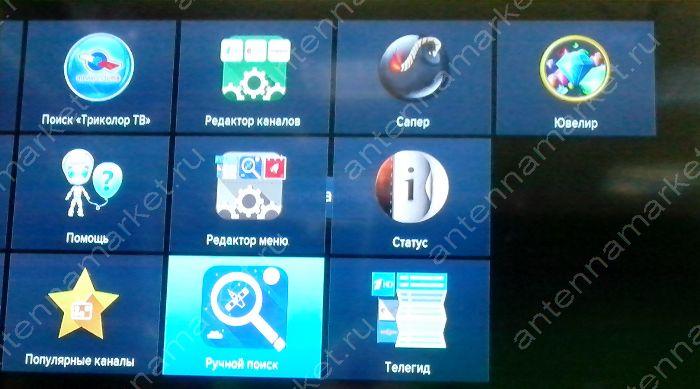
В меню «Ручной поиск» вводим параметры транспондера, который мы хотим сосканировать:
- Выбираем спутник
- Стандарт вещания
- Частота передатчика
- Скорость потока
- Поляризация
- Включаем сетевой поиск, если это требуется
- Включаем пропуск кодированных каналов, если нам нужны только открытые каналы
Если все выставленно верно, то шкалы «Сила» и «Качество» будут заполнены.
Жмем НАЧАТЬ ПОИСК.

Происходит поиск каналов.

По завершению вам объявят количество найденных каналов и предложат сохранить их.
Жмем СОХРАНИТЬ.

Каналы найденные через ручной поиск попадают в соответствующий раздел перечня каналов, там их можно будет увидеть.
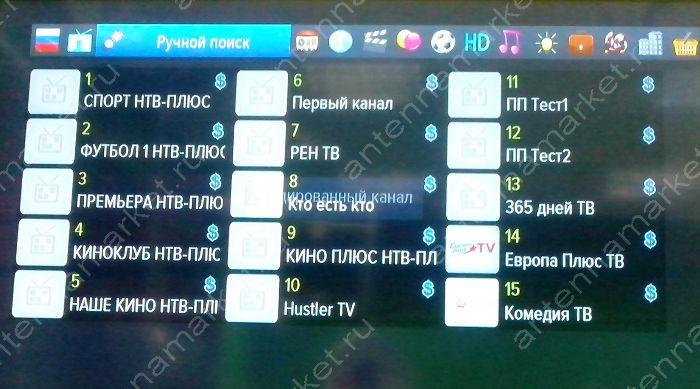
Сегодня мы рассмотрим, что входит в комплект нового цифрового спутникового приемника Триколор GS B211. Произведем его подключение и настройку.
В комплект входит сам ресивер, который внешне совсем не отличается от своего предшественника GS B210.
Также имеется блок питания, пульт и инструкция с гарантийным талоном.
Приступим к подключению. Для этого берем интерфейсный кабель и подключаем его в НБ разъем.
Вставляем кабель для подключения к телевизору (колокольчики), а затем уже можно подключить ресивер к блоку питания.
Индикатор должен загореться зеленым.
Включаем телевизор и пройдем первоначальную настройку.
Выбираем язык и жмем «Вперед» кнопкой ОК.
В следующем окне оставляем включенной автоматическую настройку даты и времени, а часовой пояс переключаем в ручную настройку. Выбираем ваш часовой пояс.
Затем клавишу вниз и жмем ОК на «Поиск».
Далее выбираем оператора «Триколор ТВ Сибирь», если вы находитесь в Сибири или просто «Триколор ТВ», если в центральной части.
Переходим на «Продолжить» и жмем ОК.
Происходит загрузка регионов. Выбираем «Основной», затем ОК.
Начинается поиск каналов на всех допустимых частотах.
Через пару минут появится сообщение о количестве найденных каналов ТВ и радио. Подсвечена клавиша «Сохранить» и жмем кнопку ОК.
Всплывет сообщение, что каналы отсутствуют. Это из-за того, что мы не вставили карточку Триколор в ресивер.
После обновления можно вставить карточку и в течение 8 часов будет произведена разблокировка.
Все, подключение и настройка выполнены.
Ошибки 5, «Смарт-карта не определена приемником (приемником-сервером). Убедитесь в правильной установке смарт-карты» может появиться, если вы не установили карту в ресивер или сделали это неправильно.
Видео обзор можно посмотреть по ссылке
https://youtu.be/eKi6iFb4HyQ
Спутниковый ТВ-тюнер GS B211 был представлен в 2014 г., став самым популярным приёмником в программе обмена оборудования «Триколор ТВ». Модель создавалась специально для замены старых приёмников, не поддерживающих HD-качество просмотра «Максимум HD».
Внешний вид
Отсутствие дисплея позволило снизить энергопотребление. Выведенный из корпуса источник питания снизил нагрев и упростил замену в случае выхода из строя.
Ресивер GS B211, фото которого здесь представлено, производится в чёрном компактном глянцевом пластиковом корпусе размером 110 х 175 х 30 мм. Боковые части корпуса округлые, что придаёт ему современный вид. На верхней и нижней поверхностях расположены вентиляционные отверстия. На передней панели присутствует всего одна кнопка переключения между рабочим режимом и режимом ожидания приёмника, что индицируется зелёной и красной подсветкой соответственно. На боковой части корпуса находится слот для установки карты условного доступа.
Глянцевый пластиковый корпус и отсутствие дисплея, которыми отличается ресивер «Триколор» GS B211, отзывы покупателей называют главными недостатками дизайна устройства. Нарекания вызывает то, что корпус притягивает пыль, сильно пачкается, на нём отчётливо видны царапины.
На задней панели расположены:
- входной антенный разъём LNB;
- USB-порт;
- разъём HDMI;
- RCA-выход композитного видеосигнала CVBS;
- RCA-выход стереозвука;
- разъём приёмника сигналов ПДУ;
- разъём для адаптера питания напряжением 12 В.
RF-модулятор, которого лишён ресивер GS B211, отзывы потребителей тоже не оставили без внимания. Без него просмотр на телевизорах только с антенным входом стал невозможен.
Выносной приёмник инфракрасного излучения позволяет принимать сигналы на ТВ-тюнер, который расположен в месте, где нет прямой видимости пульта ДУ.
Ресивер GS B211: технические характеристики + отзывы
Основной процессор AmberS2 стал первым процессором для спутниковых приёмников, полностью изготовленным в РФ. В нём использована технология «система-в-корпусе» (SIP), применяемая в электронике широкого потребления. Разработан и производится на предприятии GS Nanotech, которое входит в состав «Технополиса GS».
Система SIP – это комбинация в одном модуле нескольких функциональных компонентов. В данном случае объединены:
- процессор STH206;
- криптографический микропроцессор GS Lanthanum;
- оперативная память SDRAM DDR3;
- флеш-накопитель NOR Flash.
Предназначен для недорогих устройств высокой чёткости (HD) и поддерживает защищённую технологию обмена данными. Процессор позволил повысить качество изображения при минимуме затрат, что нашло применение не только в спутниковых ресиверах, но и в системах безопасности, медицине и др.
Оперативная память объёмом 256 МБ и встроенные 128 МБ флеш-памяти – очередное улучшение, которому подвергся ресивер «Триколор» GS B211. Отзывы пользователей исключительно положительные, так как такая инновация позволила увеличить количество подключаемых сервисов «Триколор ТВ».
Скорость потока – от 2 до 45 Мсимволов/с, модуляции QPSK и 8PSK.
Повышение чувствительности приёмника – другое нововведение, которым может похвастать спутниковый ресивер GS B211. Отзывы любителей спутникового телевидения подтверждают улучшение стабильности приёма при неблагоприятных погодных условиях. Конечно же, важную роль здесь играет правильный выбор антенны и её качественная настройка.
Используется система кодирования сигнала DRE Crypt 3.0.
Возможность записи передач на внешний флеш-носитель – ещё одна особенность, которой обладает ресивер GS B211. Отзывы абонентов по этому поводу неоднозначны. С одной стороны, это то, чего многие потребители ожидали, а с другой, пользователей удручает то, что запись фильмовых каналов осталась недоступной. Более того, запись может быть просмотрена исключительно на устройстве, её производившем.
Поддержку DiseqC версий 1.0 и 1.1, которую приобрёл ресивер GS B211, отзывы владельцев характеризуют позитивно. Она позволяет самостоятельно производить выбор и настройку спутников, сканировать открытые FTA-каналы других спутников при наличии дополнительных конвертеров LNB, о чём раньше можно было только мечтать.
Комплект поставки
Комплект, в котором поставляется ресивер GS B211:
- инструкция по эксплуатации вместе с брошюрой «Триколор ТВ»,
- внешний источник питания,
- пульт дистанционного управления,
- сам цифровой приёмник.
Пульт дистанционного управления похож на пульты других ресиверов «Триколор ТВ» – он лёгкий и удобный, управление расположено в центре. Есть кнопка «Больше ТВ», вызывающая приложение «В эфире!», кнопка «ТВ-Почта», при нажатии которой происходит запуск соответствующего раздела приложения «Личный кабинет», кнопка «Кино» вызывает приложение «Кинозалы «Триколор ТВ». Питают ПДУ 2 батарейки AAA, которых почему-то в комплекте нет.
Отсутствие батареек, а также кабеля HDMI и выносного ИК-приёмника – мелочи, существенно снижающие впечатление, которое мог бы произвести ресивер GS B211. Отзывы абонентов это подтверждают.
Подключение
При первом включении устройства происходит запуск приложения «Мастер настройки», которое позволяет в несколько этапов выполнить требуемые для работы тюнера настройки и найти каналы. Большая часть установок по умолчанию оптимизирована для стандартной работы тюнера. Настройки производятся пультом ДУ. Работу приложения можно остановить в любое время, нажав кнопку «Выход». В этом случае появится сообщение о неудачном поиске каналов. Возобновить его можно с помощью приложения «Поиск ТВ».
Предварительные настройки
В начале работы «Мастера настройки» нужно установить язык интерфейса, разрешение видео для подключения через кабель HDMI и настроить формат изображения. Выбор разрешения видео необходимо подтвердить нажатием на пульте кнопки ОК и сохранить его, иначе через 15 секунд диалоговое окно закроется, и выбор будет отменён.
Для разных моделей телевизионного приёмника предусмотрена возможность выбора формата отображения интерфейса пользователя. Это можно сделать, выбрав пункт меню «Установить область видимости». Подходящий размер области видимости подбирается кнопками пульта ДУ.
Дата и время
На этом этапе работы приложения производится установка времени и даты.
Если опция «Автоматически» установлена в состояние ON, то системные дата и время будут получены у оператора телевещания. Эта настройка установлена в спутниковом приёмнике по умолчанию.
Ручная установка даты и времени производится в состоянии OFF опции «Автоматически». После этого необходимо выбрать пункт «Изменить» и в возникшем контекстном меню «Время. Дата» клавишами цифр пульта или кнопками курсора ввести данные. Их можно сохранить или выйти без сохранения нажатием кнопки «Выход».
Разница во времени конкретного места со всемирным временем UTC указана в «Часовом поясе авто».
Опция ON позволит установить часовой пояс автоматически, если оператор спутникового ТВ транслирует такую информацию. В случае отсутствия этих данных используется или значение +3, установленное по умолчания, или значение, введённое последним. Если переключатель находится в состоянии OFF, то сведения о часовом поясе устанавливаются вручную.
Настройка поиска
Все последующие этапы работы «Мастера» связаны с настройкой поиска каналов.
После выбора оператора вещания региона внизу экрана появится шкала силы и качества приёма. «Триколор ТВ» советует не производить изменений настройки спутниковой антенны.
Далее необходимо из предлагаемого списка выбрать регион вещания. Если он – «Основной», то спутниковый приёмник найдёт каналы, вещание которых ведётся по всей территории работы провайдера. Выбор другого субъекта позволит расширить список основного региона дополнительными локальными каналами.
Поиск каналов
Следующий шаг работы «Мастера» – собственно поиск теле- и радиоканалов в автоматическом режиме согласно выбранным настройкам региона и оператора. Процесс сопровождается отображением шкал прогресса, качества и силы спутникового сигнала, перечня каналов, которые найдены на данный момент. После завершения процедуры поиска приложение выдаст сообщение об окончании поиска и список найденных каналов.
Для сохранения результатов поиска требуется выбрать пункт меню «Сохранить». После этого тюнер переключится на первый телеканал списка и начнёт его показ. Чтобы просмотреть изменения в списке каналов, следует выбирать пункт меню «Показать изменения». Во всплывшем окне появится перечень изменений. Вернуться в окно результатов поиска можно, нажав «Выход» пульта ДУ.
Здесь стоит заметить, что скорость переключения каналов, которую демонстрирует ресивер GS B211, отзывы абонентов называют хотя и не критичной, но оставляющей желать лучшего.
Обновление прошивки
- Отключить питание приёмника.
- Поместить форматированный в FAT32 флеш-накопитель в USB-порт спутникового ресивера. В корневой папке накопителя должен находиться файл b211.upd.
- Подключить питание приёмника. По окончании загрузки необходимо убедиться в отсутствии каких-либо сообщений.
- Ожидать запроса и подтвердить обновление программного обеспечения.
- После завершения загрузки спутниковый тюнер перезагрузится автоматически.
- Отключить питание. Отсоединить флеш-накопитель и записать на него файл b211_lcs1_app.upd.
- Подсоединить флеш-накопитель с файлом b211_lcs1_app.upd в корневой папке к USB-порту.
- Отключить питание ресивера. По окончании загрузки удостовериться в отсутствии на экране какой-либо графики, в том числе сообщений-подсказок.
- Ожидать до появления запроса на обновление и нажатием кнопки ОК начать обновление прошивки.
- По окончании процедуры обновления устройство перезагрузится автоматически.
- Извлечь флеш-накопитель из USB-порта после завершения перезагрузки.
В результате акции обмена приставок абоненты не только более чем на треть увеличивают число принимаемых телевизионных каналов, но и за небольшую доплату получают ресивер GS B211, технические характеристики которого приближаются к параметрам дорогих спутниковых тюнеров высокого качества.
Ресивер GS B211 является одним из популярных моделей для просмотра спутникового телевидения Триколор. Он отличается простотой использования и широким функционалом, позволяя настроить и получить доступ к множеству телеканалов.
Для начала настройки необходимо установить антенну и выполнить ее выверку, чтобы обеспечить качественный сигнал. Подключите кабель спутниковой антенны к соответствующему входу ресивера GS B211.
После этого, включите ресивер и выберите язык меню. Настройте параметры даты, времени и региона, чтобы обеспечить точное отображение времени и доступ к локальным каналам. Выберите режим установки и выполните автоматическую настройку каналов.
В ходе настройки ресивер автоматически найдет все доступные транспондеры и телеканалы, которые можно просматривать. Если вы хотите добавить или удалить каналы вручную, воспользуйтесь функцией редактирования каналов в меню ресивера GS B211.
Содержание
- Подключение ресивера GS B211 к телевизору: подробная инструкция
- Шаг 1: Подготовка к установке
- Шаг 2: Подключение ресивера к телевизору
- Шаг 3: Настройка ресивера GS B211 Триколор
Подключение ресивера GS B211 к телевизору: подробная инструкция
Для того чтобы настроить ресивер GS B211 и начать просматривать телевизионные каналы, вам понадобится правильно подключить ресивер к телевизору. В этой подробной инструкции мы расскажем вам, как это сделать.
Для начала, убедитесь, что у вас есть все необходимые компоненты и кабели:
- Ресивер GS B211
- Телевизор
- Пульт управления ресивером
- HDMI-кабель
- Кабель питания
Теперь, когда у вас есть все необходимое, приступим к подключению.
- Вставьте один конец HDMI-кабеля в порт HDMI на задней или боковой панели ресивера GS B211.
- Вставьте другой конец HDMI-кабеля в HDMI-порт вашего телевизора.
- Подключите кабель питания к ресиверу GS B211.
- Подключите другой конец кабеля питания в розетку.
- Включите ресивер GS B211 и телевизор.
- Настройте вход на вашем телевизоре на HDMI, чтобы отображать сигнал с ресивера GS B211.
- Используйте пульт управления ресивером GS B211 для завершения установки и настройки каналов.
Теперь вы успешно подключили ресивер GS B211 к вашему телевизору. Вы можете наслаждаться просмотром любимых телевизионных каналов с помощью вашего ресивера. Удачи!
Шаг 1: Подготовка к установке
Перед тем как приступить к установке и настройке ресивера GS B211 Триколор, необходимо выполнить несколько подготовительных шагов. Ниже приведены основные инструкции по подготовке:
| Шаг | Описание |
| 1 | Проверьте комплектацию и наличие всех необходимых компонентов в коробке с ресивером: ресивер GS B211, пульт дистанционного управления, антенна, сетевой адаптер и кабели. |
| 2 | Убедитесь, что у вас имеется стабильное интернет-соединение и подключение к электросети. |
| 3 | Проверьте совместимость ресивера со своим телевизором. Убедитесь, что ваш телевизор имеет подходящий видеовход (HDMI или AV). |
| 4 | Ознакомьтесь с инструкцией по установке, которая прилагается к ресиверу. Внимательно прочитайте все указания и рекомендации производителя. |
Подготовка к установке является важным этапом, который позволяет избежать проблем и непредвиденных ситуаций в процессе настройки ресивера. Если все подготовительные шаги выполнены правильно, можно переходить к следующему этапу – установке ресивера GS B211.
Шаг 2: Подключение ресивера к телевизору
Для того чтобы начать использовать ресивер GS B211 Триколор, необходимо правильно его подключить к вашему телевизору. Следуйте инструкциям ниже:
- Найдите на задней панели ресивера разъем HDMI OUT.
- Подключите один конец кабеля HDMI к разъему HDMI OUT на ресивере.
- Найдите на задней панели телевизора разъем HDMI IN.
- Подключите другой конец кабеля HDMI к разъему HDMI IN на телевизоре.
- Убедитесь, что ресивер и телевизор включены в розетку.
После того, как вы правильно подключили ресивер к телевизору, у вас должна появиться картинка на экране. Если же картинка не появляется, убедитесь, что все кабели подключены к соответствующим разъемам и что телевизор переключен на вход HDMI, к которому подключен ресивер.
Шаг 3: Настройка ресивера GS B211 Триколор
После успешного подключения ресивера GS B211 Триколор к телевизору и антенне, необходимо выполнить настройку приема сигнала.
1. Включите ресивер с помощью пульта дистанционного управления.
2. Настройте язык отображения меню. Для этого нажмите кнопку «Menu» на пульте дистанционного управления, затем выберите пункт «Язык» и следуйте инструкциям на экране.
3. Введите пин-код для доступа к меню ресивера. Изначально пин-код установлен на «0000». Для изменения пин-кода выберите пункт «Система» в меню ресивера и следуйте инструкциям на экране.
4. В меню ресивера выберите пункт «Настройка каналов». Затем выберите пункт «Поиск каналов» и следуйте инструкциям на экране для выполнения автоматического поиска и настройки каналов.
5. Если автоматический поиск каналов не удался или вам необходимо выполнить дополнительную настройку, выберите пункт «Ручная настройка» в меню ресивера. Следуйте инструкциям на экране для ввода параметров частоты, символьной скорости и других данных необходимых для настройки каждого канала.
6. После выполнения настройки каналов проверьте качество сигнала и качество воспроизведения каналов. В меню ресивера выберите пункт «Сигнал» и следуйте инструкциям на экране для выполнения проверки качества сигнала и воспроизведения.
7. Если возникли сложности или если у вас остались вопросы по настройке ресивера GS B211 Триколор, обратитесь в службу технической поддержки оператора Триколор.
После выполнения шагов настройки ресивера GS B211 Триколор вы сможете приступить к просмотру телевизионных каналов. Удачи в настройке!